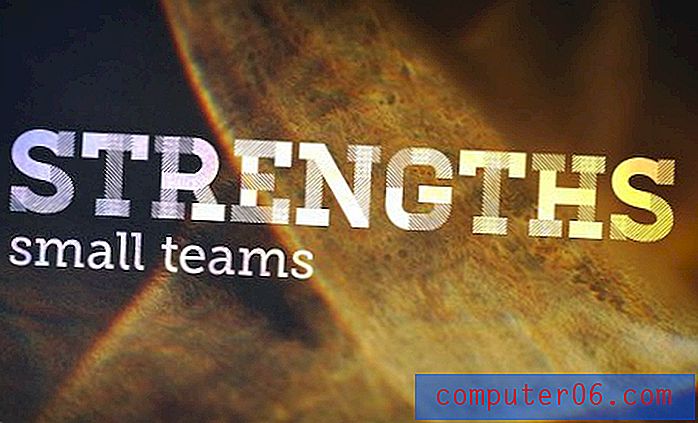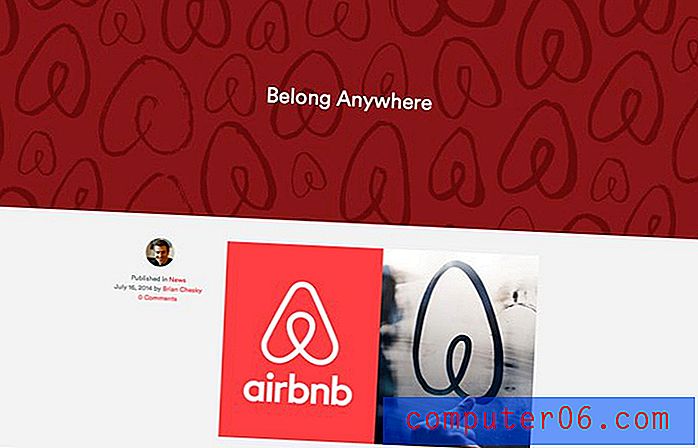Jak převést dokument režimu kompatibility v aplikaci Word 2013
V dřívějších verzích aplikace Microsoft Word používal výchozí formát souboru příponu .doc. Novější verze aplikace Word však ve výchozím nastavení začaly používat formát souboru .docx. Aplikace Word 2013 je stále schopna otevírat soubory .doc a můžete je dokonce uložit do formátu souboru .doc v aplikaci Word 2013, pokud tak potřebujete. Když však aplikace Word 2013 otevře soubor .doc, učiní tak v režimu kompatibility .
Když uvidíte tato slova vedle názvu dokumentu, budete vědět, že dokument je otevřen v režimu kompatibility. Příklad toho je uveden níže -

Dokument však musí zůstat v tomto formátu souboru a náš průvodce níže vám ukáže několik kroků, které můžete podniknout k převodu dokumentu, aby mohl využívat všechny možnosti aplikace Word 2013.
Zde je návod, jak převést starší dokument do formátu dokumentu Word 2013 -
- Otevřete dokument v aplikaci Word 2013.
- V levém horním rohu okna klikněte na kartu Soubor .
- Klikněte na tlačítko Převést .
- Klepnutím na tlačítko OK potvrďte, že chcete dokument převést na typ souboru Word 2013.
Tyto kroky jsou také opakovány níže s obrázky -
Krok 1: Otevřete dokument, který chcete převést v aplikaci Word 2013.
Krok 2: Klikněte na kartu Soubor v levém horním rohu okna.
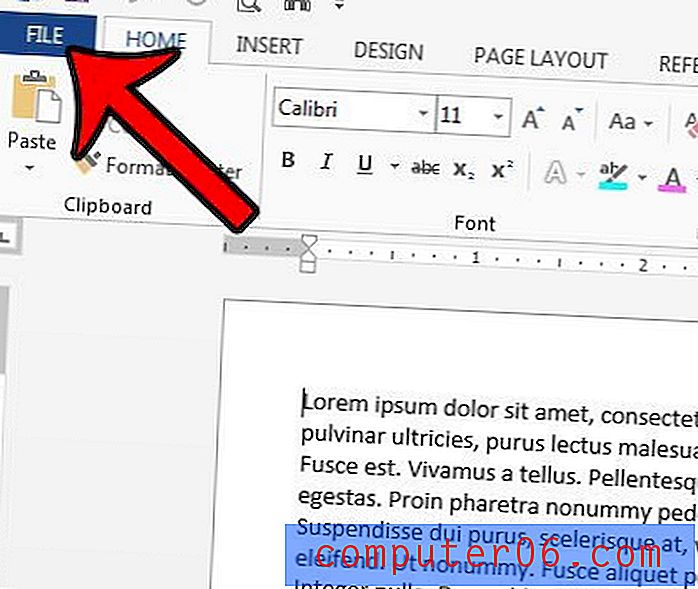
Krok 3: Klikněte na tlačítko Převést v horní části okna.
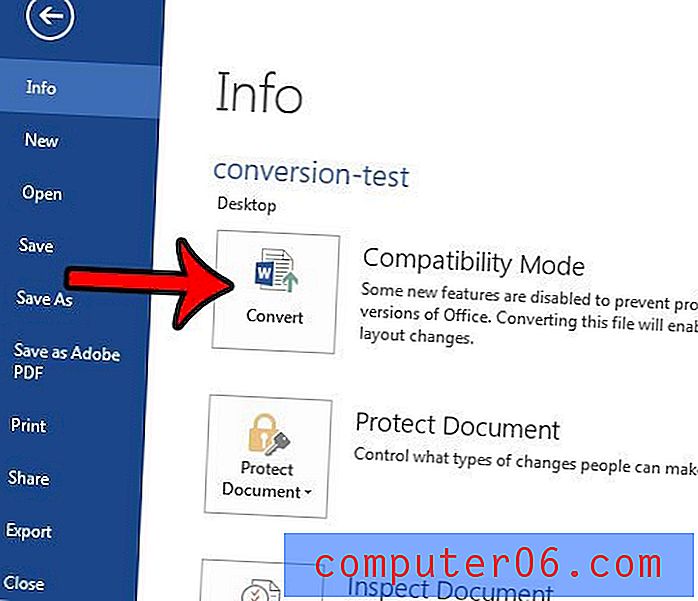
Krok 4: Klepnutím na tlačítko OK převeďte dokument do formátu Word 2013 a vyjměte jej z režimu kompatibility. Pokud nechcete, aby vám byla tato otázka znovu položena, můžete zaškrtnout políčko v levém dolním rohu vyskakovacího okna. Váš dokument, který dříve měl příponu souboru .doc, bude nahrazen dokumentem se stejným názvem, ale příponou .docx.
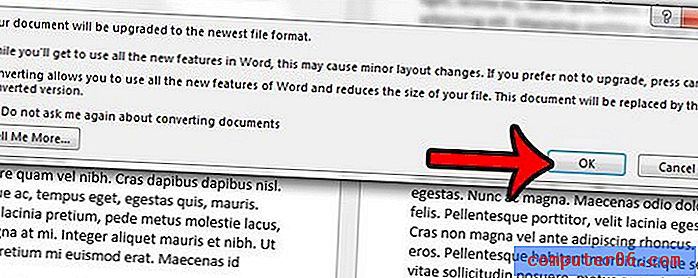
Word 2013 je schopen ukládat soubory do několika různých typů souborů. Například můžete uložit jako PDF z aplikace Word 2013, pokud máte kontakty, které vyžadují, aby dokumenty byly v tomto formátu souboru.